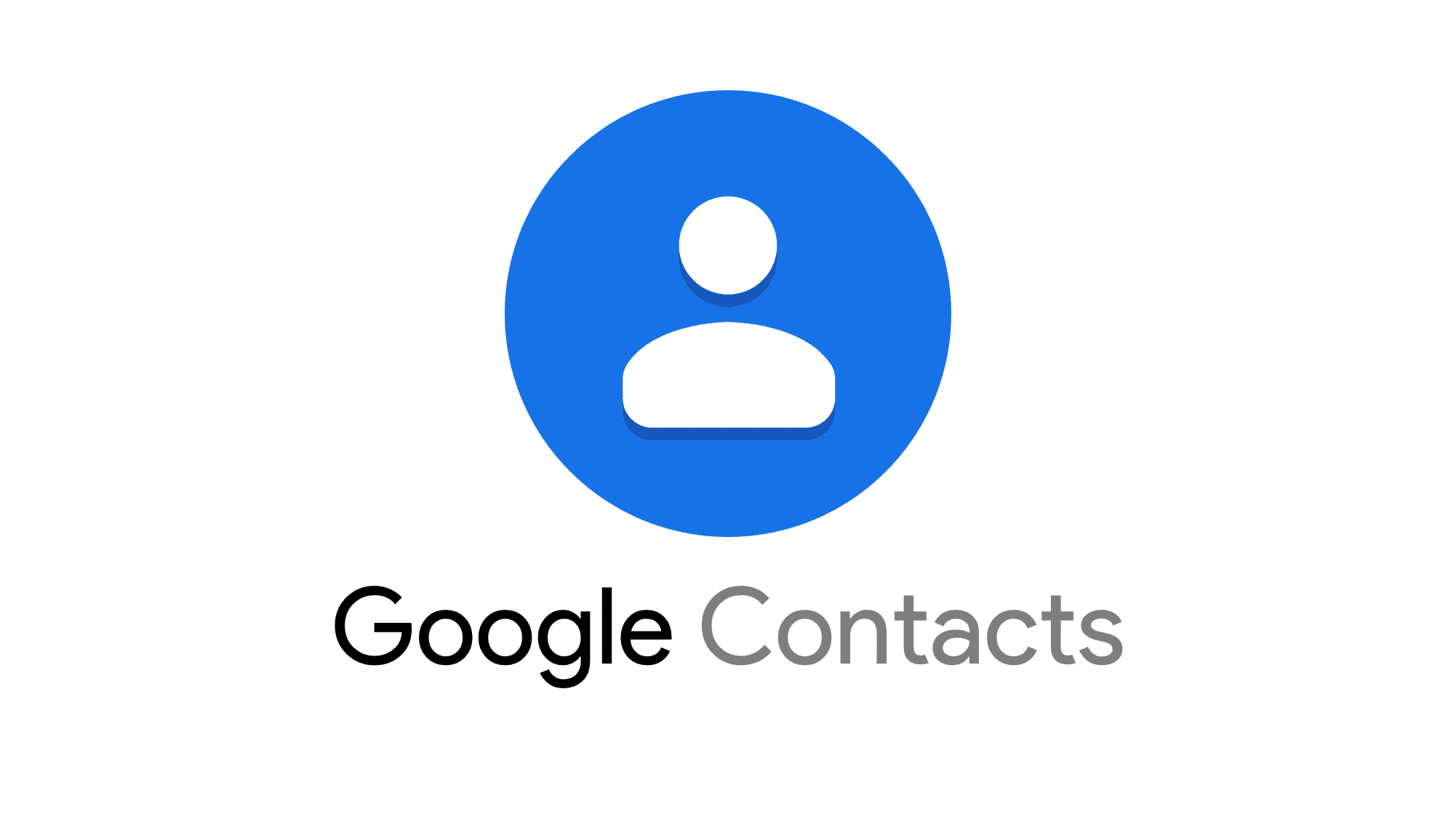526
Google ви позволява да експортирате отделни или всички контакти от акаунта си като файл. Ще ви покажем стъпка по стъпка как да експортирате контактите си от Google на компютър или чрез устройство с Android
На компютъра: Как да експортирате контактите си от Google
На компютъра можете да експортирате контактите от своя акаунт в Google с малко усилия и да ги запазите във файл. Това ви позволява да прехвърлите експортираните контакти в друг акаунт в Google или да ги импортирате в друг смартфон или таблет, например. Ето как работи експортирането в компютъра:
- Отворете контактите в профила си в Google.
- Поставете отметка в квадратчетата до контактите, които искате да експортирате.
- След това натиснете иконата с три точки, за да видите „още действия“. Натиснете „Експортиране“ в менюто.
- Изберете „Google CSV“, „Outlook CSV“ или „vCard for iOS contacts (VCF file)“ като файлов формат.
- Забележка: С „Google CSV“ можете да прехвърлите контактите си в друг акаунт в Google. Ако искате да използвате и редактирате контактите си от Google в Outlook, изберете „Outlook CSV“. За да използвате контактите си от Google в iOS, експортирайте ги като файл „vCard (VCF)“.
- След като изберете формат на файла, натиснете „Export“ (Експортиране).
- Накрая натиснете „Save file“ в прозореца за изтегляне и след това „OK“.
- Файлът с експортираните контакти от Google ще намерите в папката за изтегляне на вашия компютър.
Експортиране на контакти от Google чрез устройство с Android
Можете също така да експортирате контактите си от Google на вашия смартфон или таблет с операционна система Android:
- Отворете приложението „Контакти на Google“ на вашето устройство.
- Дръпнете иконата с три тирета в горния ляв ъгъл, за да отворите менюто.
- Превъртете надолу менюто и натиснете „Настройки“.
- Натиснете „Export“ (Експорт) в настройките.
- Изберете акаунта в Google, от който искате да експортирате контактите си. По желание можете да експортирате и контактите, съхранявани на вашето устройство – за целта поставете втора отметка под „Устройство“.
- Натиснете „Експортиране във VCF файл“.
- Завършете, като посочите местоположението на файла, дадете име на файла и го запазите.